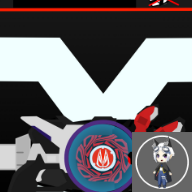在使用亿图图示进行绘图时,插入图片能让图表更加丰富和生动。以下将详细介绍插入图片的具体步骤。
准备图片
首先,确保你已准备好需要插入的图片。图片格式最好常见且兼容性强,如jpeg、png等。这样能保证在亿图图示中顺利被识别和显示。
打开亿图图示软件
启动亿图图示应用程序,进入你正在编辑的绘图文件页面。如果是新建文件,直接开始绘制;若是编辑已有文件,找到要插入图片的合适位置。
插入图片操作
在亿图图示的菜单栏中,找到“插入”选项。点击“插入”后,会弹出下拉菜单,从中选择“图片”。此时会出现文件选择对话框,在电脑中找到存放图片的文件夹,选中你需要插入的图片,然后点击“打开”按钮。
调整图片
图片插入后,你可以对其进行调整。选中图片,周围会出现一些控制点。通过拖动这些控制点,可以改变图片的大小,使其符合绘图的布局需求。同时,还能使用“图片工具”选项卡中的功能,如调整图片的亮度、对比度、饱和度等,让图片呈现出更好的视觉效果。还可以对图片进行裁剪,只保留需要展示的部分,使图片更加简洁明了。
图片位置与层次调整
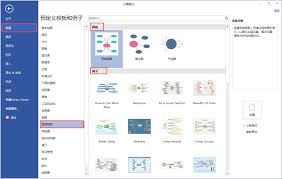
根据绘图的整体设计,合理调整图片的位置。可以使用鼠标拖动图片到合适的地方。若有多个图形和图片,还需考虑它们的层次关系。通过“置于顶层”“置于底层”“上移一层”“下移一层”等操作,让图片与其他元素的排列更加合理,突出重点内容。
效果预览
完成图片插入及调整后,仔细预览整个绘图。检查图片与其他元素的搭配是否协调,是否达到了你预期的视觉效果。如有需要,继续微调图片的各项参数和位置,直到满意为止。
通过以上步骤,就能轻松地在亿图图示中插入图片,并对其进行有效的处理和整合,让你的绘图作品更加精彩。